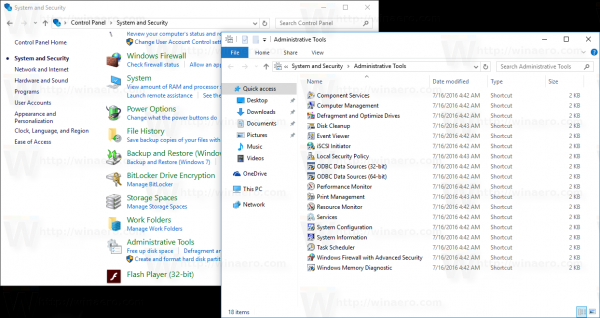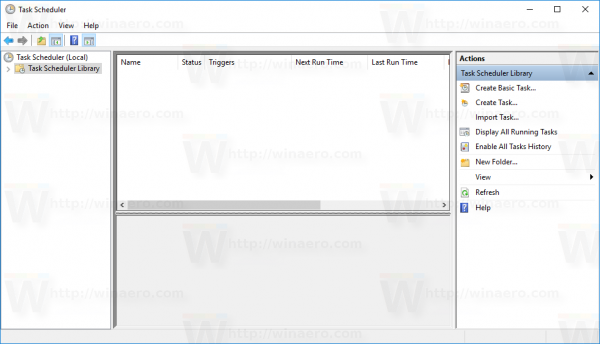Microsoft Office를 사용하는 일부 사용자, 특히 Office Insider 프로그램의 Fast Ring에있는 Insider는 문제에 직면했습니다. MS Office가 설치되면 명령 프롬프트 창 매시간 화면에 나타나고 빠르게 사라집니다. 제거하는 방법은 다음과 같습니다.
이 문제는 정말 짜증납니다. 전체 화면 게임을하고 있는데 콘솔 창이 갑자기 나타나서 게임에서 초점을 훔친다고 상상해보십시오. 일부 앱은 즉각적인 사용자 상호 작용이 필요한 작업을하는 동안 시간이 초과되거나 충돌 할 수도 있습니다. Microsoft는 이미이 문제를 해결했으며 현재 Office Insider 프로그램의 Slow Ring에 참여하는 사람들이 사용할 수 있습니다. 그러나이 문제의 영향을 받아 불안정한 Microsoft Office 지점으로 이동할 수없는 경우 다음은 매우 간단하지만 효과적인 솔루션입니다.
MS Office 설치 후 명령 프롬프트 팝업을 제거하려면 , 다음을 수행해야합니다.
- 열다 관리 도구 .
- 바로 가기 '작업 스케줄러'를 두 번 클릭합니다.
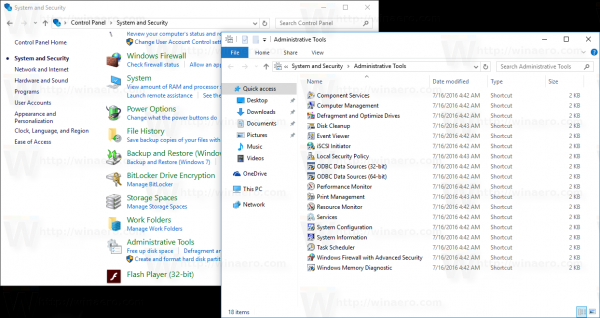
- 왼쪽 창에서 '작업 스케줄러 라이브러리'항목을 클릭합니다.
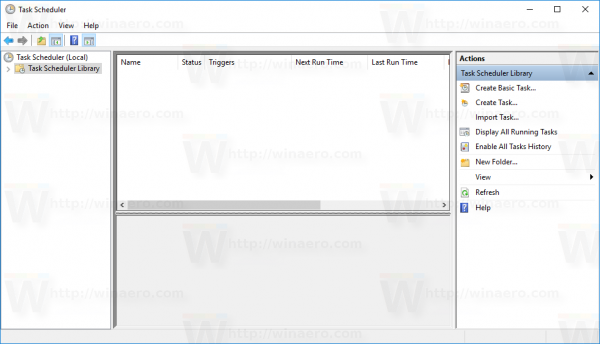
- 작업 스케줄러 라이브러리 Microsoft Office로 이동하십시오.
- 'OfficeBackgroundTaskHandlerRegistration'이라는 작업을 찾습니다.

- 작업을 마우스 오른쪽 버튼으로 클릭하고 컨텍스트 메뉴에서 '사용 안함'을 선택합니다.
이렇게하면 문제가 해결됩니다. 이미지 및 크레딧 : MSPowerUser .